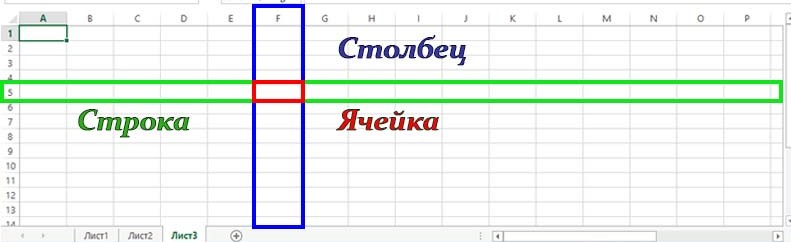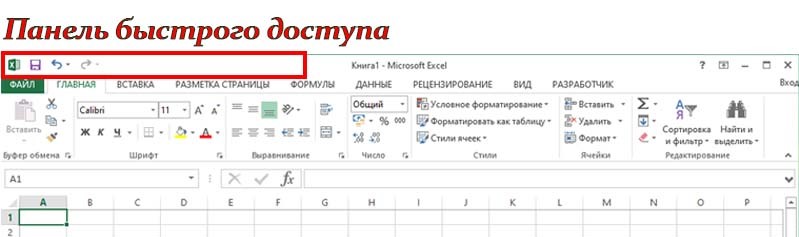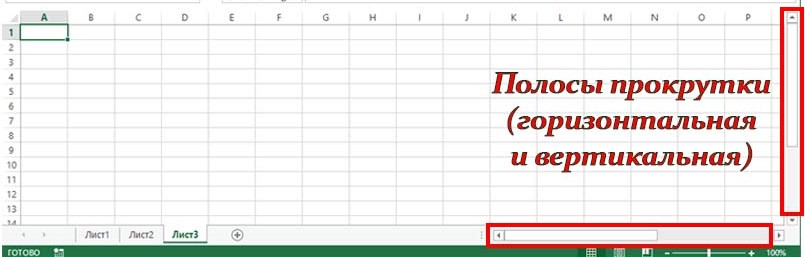Интерфейс Microsoft Excel состоит из множества элементов: панелей команд, строк, столбцов и т.д.
Интерфейс Microsoft Excel состоит из множества элементов: панелей команд, строк, столбцов и т.д.
При этом каждая версия Excel (2010, 2013, 2016) отличается от предыдущей дополнительными элементами или функциями. Но в целом принцип работы и интерфейс Excel сохраняются. В статье описаны основные элементы интерфейса, которые являются основными во всех версиях.
Рабочие книги и листы
Файлы Excel называют Рабочими книгами. Каждая книга состоит из одного или нескольких листов (электронных таблиц). Листы можно добавлять, удалять и переименовывать.
Лента
Лента является основным рабочим элементом интерфейса Excel. Она состоит из вкладок и команд.
Вкладки расположены на верхней строке. Каждая вкладка открывает свои команды, необходимые для выполнения наиболее распространенных задач.
Для удобства все команды собраны в группы. Названия групп указаны внизу на ленте или обозначены в виде значка. Некоторые группы содержат стрелку в правом нижнем углу, нажав на которую можно увидеть еще большее число команд.
Вкладки:
- Главная содержит самые основные команды, используемые при работе копирование, вставка, форматирование и стили и др.)
- Вставка позволяет вставлять диаграммы, таблицы, спарклайны, фильтры и прочее, что дает возможность наглядно представить и визуализировать данные в Вашей рабочей книге.
- Разметка страницы позволяет изменять форматирование книги.
- Формулы содержит формулы. С помощью которых можно производить расчеты (вычислять среднее значение,…)
- Данные содержит инструменты, с помощью которых можно осуществлять сортировку и фильтрацию для большого объема данных.
- Рецензирование позволяет редактировать тексты, добавлять примечания, отслеживать исправления и т.д.
- Вид позволяет переключаться между режимами просмотра, закреплять области и др.
Столбец, строка и ячейка
Столбец – это группа ячеек, которая расположена вертикально. В Excel столбцы принято обозначать латинскими буквами.
Строка – это группа ячеек, которая расположена горизонтально. Строки в Excel принято обозначать числами.
Ячейка – это любой прямоугольник в рабочей книге Excel. Ячейка является пересечением строки и столбца. Для того чтобы выделить ячейку, нужно нажать на нее. Номер ячейки формируется из номера столбца и строки без пробела. Например А1, F5. Номер ячейки называют адресом. Буквы пишутся только латинским алфавитом. Ячейка в Excel может содержать текст, дату, число или формулу.
Закончить ввод можно нажав клавишу Enter или какую-либо из управляющих кнопок. Недостатком этого метода является то, что при вводе новых данных предыдущее содержимое ячейки теряется.
Если нужно только отредактировать данные, а не вводить новые, то можно:
а) установить курсор на ячейку и воспользоваться строкой формул – редактируя данные там;
б) двойным щелчком мыши войти в ячейку и редактировать;
в) нажать F2 и войти в ячейку.
Строка формул и поле Имя
Строка формул отображает содержимое активной ячейки: формулы, числа, даты, текст и т.д. В этой строке можно редактировать данные. Если вы запишите любые данные в ячейке, то они появятся в строке формул.
Вводимая информация одновременно отображается в строке формул. Если в ячейку вводится формула, то она должна начинаться со знака «=». Формулы в ячейках не отображаются. Вместо формулы пишется результат. Что бы увидеть формулу, нужно установить курсор на эту ячейку и посмотреть в строку формул.
Поле имени отображает адрес или имя активной ячейки. Адрес присваивается как пересечение столбца и строки. Имя отображается в том случае, если вы его присвоите ячейке.
Панель быстрого доступа
Панель быстрого доступа находится на самом верху программы. Она позволяет получить доступ к основным командам независимо от того, какая вкладка Ленты в данный момент выбрана. Первоначально она содержит команды: сохранить, отменить, вернуть. Но, как правило, каждый пользователь Excel пользуется какими-то командами чаще всего. И для удобства значки этих команд можно поместить на панель быстрого доступа, чтобы быстро к ним обращаться.
Чтобы настроить интерфейс панели быстрого доступа Excel, нужно: Открыть вкладку «Файл» -> Нажать кнопку «Параметры» -> Выбрать из списка «Панель быстрого доступа» -> Добавить нужные команды из списка всех доступных команд.
Строка состояния и масштаб
Строка состояния расположена в нижней части программы и включает информацию об активном документе.
Масштаб – для настройки масштаба документа.
Полосы прокрутки
Вертикальная и горизонтальная полосы прокрутки служат для просмотра всей информации, если она не помещается на экране.

Самоучитель по Excel: справочник формул с примерами для пользователей (в т.ч. начинающих), умные и сводные таблицы, работа с большими массивами данных, защита данных эксель и т.д.